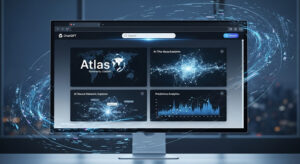La tecnología de inteligencia artificial ha llegado para facilitar nuestras vidas, y ChatGPT es una herramienta que destaca en este aspecto. Si eres usuario frecuente de ChatGPT y buscas mejorar tu experiencia en Windows, los atajos de teclado son un recurso indispensable. Con esta guía, aprenderás cómo usar los mejores atajos para ahorrar tiempo y trabajar de manera más eficiente.
¿Por qué usar atajos en ChatGPT y Windows?
El uso de atajos de teclado te permite:
- Ahorrar tiempo: Realiza acciones repetitivas en segundos.
- Mejorar la accesibilidad: Reduce la dependencia del ratón.
- Optimizar el flujo de trabajo: Cambia entre tareas rápidamente sin interrumpir tu concentración.
Principales atajos para ChatGPT en Windows
Aunque ChatGPT no tiene atajos nativos, su uso combinado con atajos del navegador y del sistema operativo puede simplificar muchas tareas. Aquí tienes algunos esenciales:
Atajos en navegadores compatibles (como Chrome y Edge):
- Ctrl + F: Busca texto en la conversación de ChatGPT.
- Ctrl + Shift + T: Restaura una pestaña cerrada accidentalmente.
- Ctrl + R: Recarga la página para actualizar la conversación con ChatGPT.
- Ctrl + Shift + S: Abre opciones para guardar una conversación como archivo o PDF.
Combinaciones útiles para interacciones rápidas:
- Ctrl + Z: Deshace texto escrito en el cuadro de entrada.
- Ctrl + Y: Rehace texto deshecho.
- Ctrl + Enter: Enviar mensaje (algunas configuraciones lo permiten).
- Shift + Enter: Añade una nueva línea sin enviar el mensaje.
Atajos generales para Windows que potencian el uso de ChatGPT
Los atajos de Windows pueden mejorar tu experiencia en tareas relacionadas con ChatGPT:
Gestión de ventanas y multitarea:
- Windows + D: Minimiza todas las ventanas para mostrar el escritorio.
- Alt + Tab: Cambia entre aplicaciones abiertas rápidamente.
- Windows + G: Abre la barra de juegos (útil si usas ChatGPT para tareas creativas).
- Windows + T: Navega por las aplicaciones en la barra de tareas.
Capturas de pantalla y contenido:
- Impr Pant: Captura la pantalla completa y la guarda en el portapapeles.
- Windows + Shift + S: Captura una región específica de la pantalla.
- Windows + PrtScn: Captura la pantalla completa y la guarda automáticamente.
Edición de texto y navegación:
- Ctrl + Flecha Derecha/Izquierda: Mueve el cursor al principio de la palabra siguiente/anterior.
- Ctrl + Backspace: Elimina la palabra anterior.
- Ctrl + A: Selecciona todo el texto en el cuadro de entrada.
Cómo personalizar atajos para ChatGPT
Si deseas crear atajos específicos para ChatGPT, considera usar herramientas como AutoHotkey. Esta plataforma te permite configurar combinaciones personalizadas para automatizar tareas.
Consejos adicionales para aprovechar al máximo ChatGPT en Windows
- Integra extensiones del navegador: Herramientas como ChatGPT Writer o Merlin AI añaden funcionalidades específicas que puedes combinar con atajos.
- Organiza tus conversaciones: Usa etiquetas en los marcadores para clasificar temas de interés.
- Actualiza tu sistema operativo: Algunas combinaciones solo están disponibles en las últimas versiones de Windows, como Windows 11.
- Explora herramientas complementarias: Prueba plataformas como WebSim AI, que permite generar aplicaciones basadas en IA sin necesidad de programar, ideal para usuarios avanzados de ChatGPT.
Actualizaciones y funciones que no conocías
Modo Oscuro en ChatGPT
Si pasas largas horas interactuando con la herramienta, activa el modo oscuro para reducir la fatiga visual. La combinación Ctrl + Shift + I en el navegador te permite abrir la consola de desarrolladores y personalizar el diseño.
Complementos de ChatGPT para Windows:
- PowerToys: Ideal para mejorar la productividad en Windows.
- Fluent Reader: Usa ChatGPT para resumir noticias de esta aplicación.
Conclusión
Los atajos de teclado son aliados poderosos para maximizar tu productividad al usar ChatGPT en Windows. Combinar comandos del sistema operativo con herramientas específicas te permitirá trabajar de manera más rápida y eficiente. ¿Estás listo para optimizar tu flujo de trabajo? Empieza a aplicar estos atajos hoy mismo y transforma tu experiencia con ChatGPT.
💬 ¿Te gustó este contenido? Compártelo con tus amigos y ayúdanos a llegar a más personas.
📲 Síguenos en nuestras redes sociales para no perderte las últimas novedades y consejos.
¡Síguenos en redes sociales!